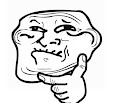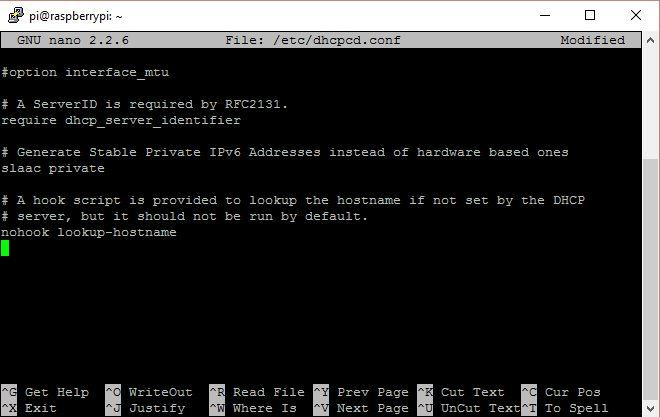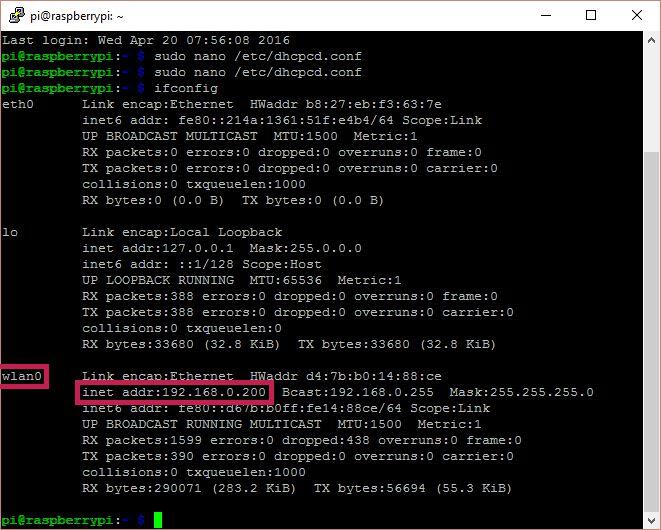Thiết lập địa chỉ IP tĩnh cho Raspberry Pi
Bài viết này sẽ hướng dẫn các bạn cách thiết lập IP tĩnh cho Raspberry Pi ( Lưu ý với các trẩu nghiền IPhone rằng IP viết tắt của Internet Protocol chứ không phải là IPhone nhé , nên đùng có cười khi đọc bài này ).
Bài viết hướng dẫn thiết lập trên Raspberry Pi chạy Raspbian Jessie với nhân Kernel 4.1 . Đối với các bản cũ hơn, hãy xem hướng dẫn chi tiết trên trang chủ .
Bước 1 : Chỉnh sửa file dhcpcd.conf
- Run lệnh :
sudo nano /etc/dhcpcd.conf
- Các bạn dùng nano hay vim hay cái gì cũng được , miễn sao là có thể chỉnh sửa được và thuận tiện nhất
- Kéo xuống dưới cùng của file và paste đoạn sau vào . Phụ thuộc vào việc bạn sử dụng mạng Ethernet (còn gọi là wired hay mạng có dây, mạng LAN) hay mạng Wifi mà lựa chọn thiết lập phù hợp. Ở đây, eth0 là mạng Ethernet, wlan0 là mạng wifi.
interface eth0
static ip_address=192.168.0.10/24
static routers=192.168.0.1
static domain_name_servers=8.8.8.8 208.67.222.222
interface wlan0
static ip_address=192.168.0.200/24
static routers=192.168.0.1
static domain_name_servers=8.8.8.8 208.67.222.222
- Giờ chúng ta lưu file bằng cách nhấn Ctrl + X và gõ Y sau đó nhấn Enter . Hoặc Ctrl + O và Ctrl + X
- interface = Định dang card mạng bạn muốn sử dụng, như ở trên chúng tôi có nói là mạng dây hoặc Wifi
- static ip_address = Địa chỉ IP mà bạn muốn thiết lập cho Raspberry Pi (lưu ý để /24 ở cuối, hoặc tùy theo dải mạng của bạn, thông thường là /24)
- static routers = Địa chỉ IP Gateway, ở gia đình thì thường nó là địa chỉ IP của modem/router luôn.
- static domain_name_servers = Địa chỉ IP DNS phân giải tên miền. Thông thường chúng tôi dùng DNS của Google và OpenDNS. Bạn có thể thêm nhiều DNS, mỗi cái cách nhau bằng một dấu cách (khoảng trắng)
Bước 2 : Kiểm tra
- Sau khi thực hiện xong các bước trên . Chúng ta sẽ reboot lại bằng cách nào cũng được , miễn sao là reboot là ok .
- Sau khi reboot xong vào Terminal và gõ ifconfig
Ok ! Done . IP tĩnh lúc này trùng với IP lúc nãy chúng ta set
Nguồn : raspberrypi.vn